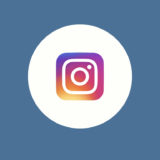ゲーム配信アプリ「ミラティブ」で迷惑なユーザーに遭遇した際に、相手をブロックする方法を解説します。
併せて、ブロックを解除する方法とブロック中のユーザーを確認する方法も紹介します。
ミラティブでユーザーをブロックする方法
ミラティブでユーザーをブロックすると、相手は自分の配信を視聴することができなくなります。相手はサブアカウントからも、視聴することができません。
 フクロウ博士
フクロウ博士
このページではブロックする手順を2パターン紹介します。相手のマイページを開ける場合は1、コメント欄からユーザーをブロックしたい場合は2の手順を確認してみてください。
ブロックする方法その1:相手のマイページから
まずは相手のマイページからブロックする方法を紹介します。
1. マイページを開く
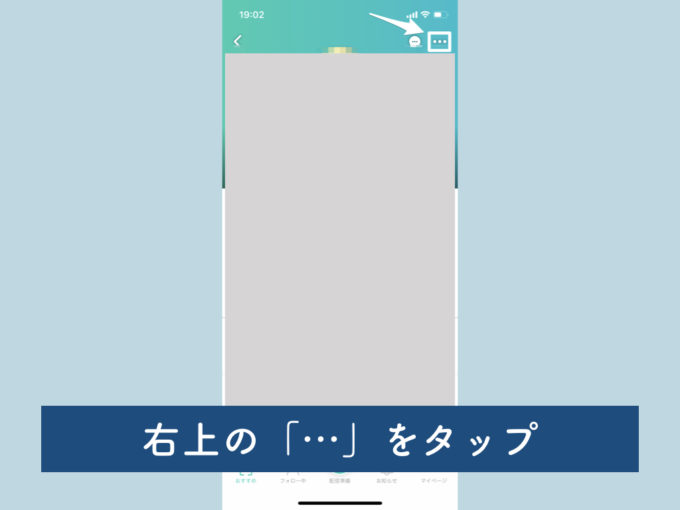
ブロックしたい相手のマイページを開いて、右上にあるアイコンをタップします。
2. ブロックする
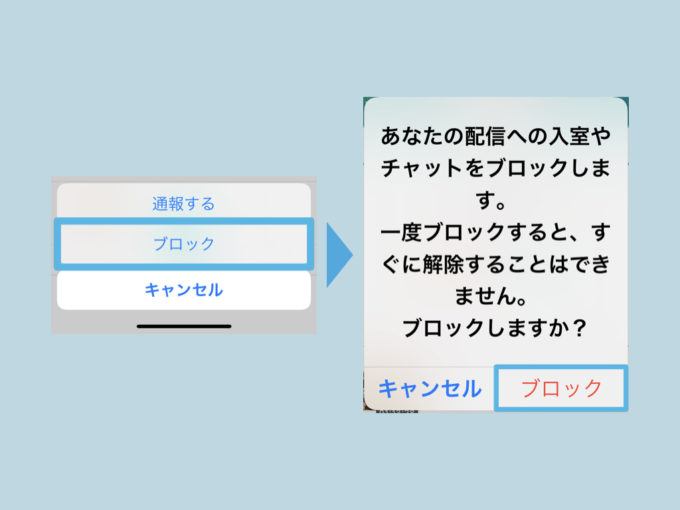
ブロックをタップします。
あなたの配信への入室やチャットをブロックします。一度ブロックすると、すぐに解除することはできません。ブロックしますか?
という内容の確認メッセージが表示されます。よく読んで、ブロックをタップすれば完了です。
ブロックする方法2:コメント(チャット)欄から
続いて、配信のコメント(チャット)欄からユーザーをブロックする方法を紹介します。
配信を視聴していて、不快なコメントを投稿するユーザーを見かけたらブロックするのも手段の一つです。
1. ユーザーをタップ
コメント欄からブロックしたいユーザーを選んでタップします。
2. ブロックする
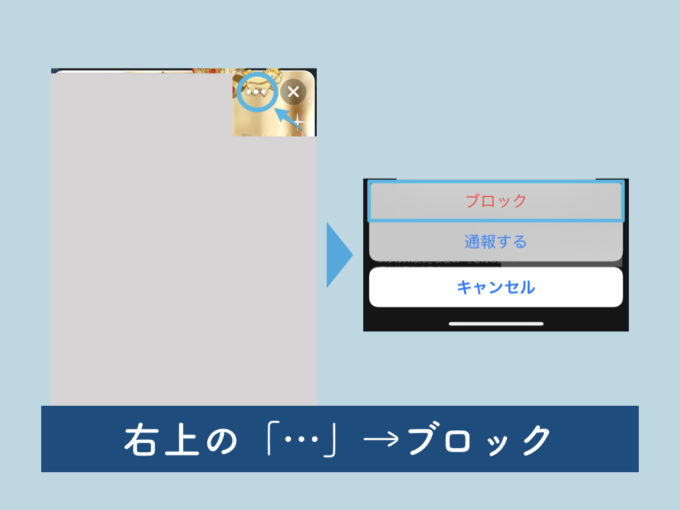
右上にあるアイコン→ブロックをタップします。
ブロックを解除・確認する方法
ミラティブではブロックを解除したり、ブロックしたユーザーを確認することができます。
ただ、アプリ内でも説明されているように「一度ブロックした場合、すぐに解除することはできない」仕様になっています。
それでも、筆者が実際に確認した限りでは「数秒後」にはブロックを解除できました。なので、そこまで心配する必要はないかと思います。
ブロックを解除する方法
ブロックを解除する方法は
- ブロックしたユーザーのマイページを開く
- ブロックリストを開く(後述)
のどちらかです。
相手のマイページから解除する場合は、ブロックした時と同様の手順で可能。
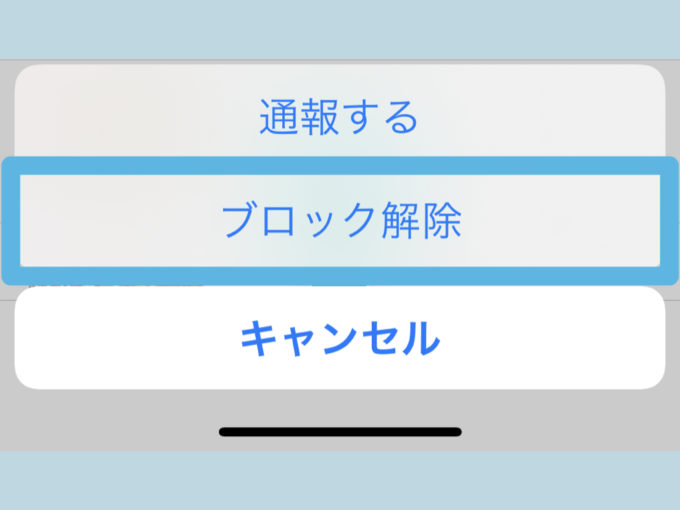
ブロックリストを確認する
ブロックリストでは、これまでにブロックしたユーザーを確認したり、ブロックの解除が可能です。
1. マイページを開く
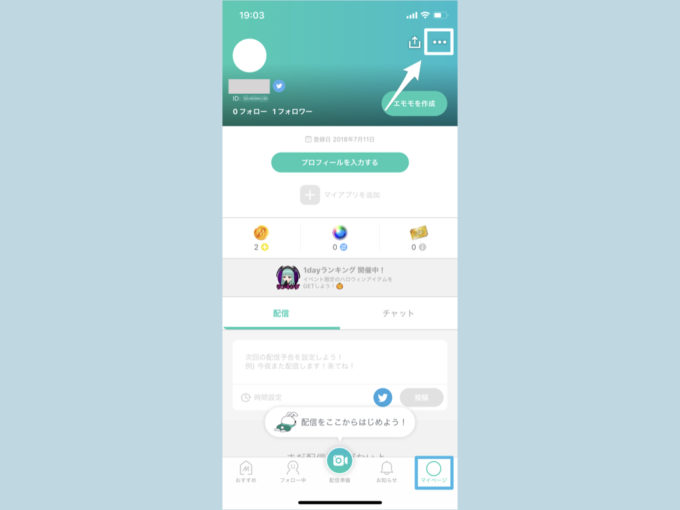
右下のマイページ→アイコンをタップします。
2. ブロックリストを開く
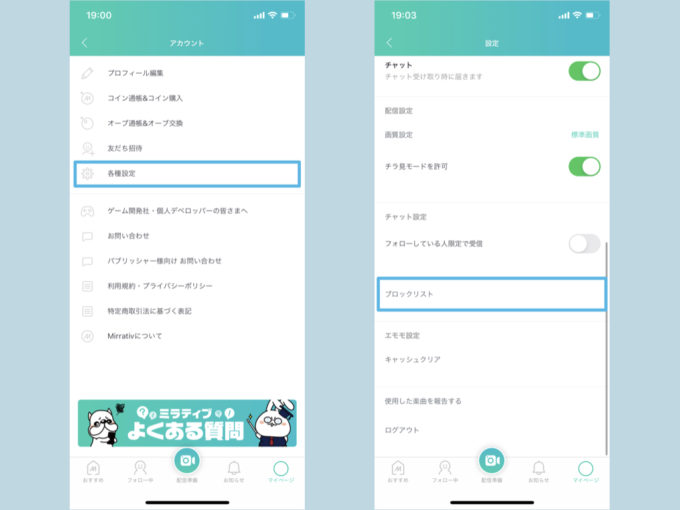
各種設定→ブロックリストへと進みます。
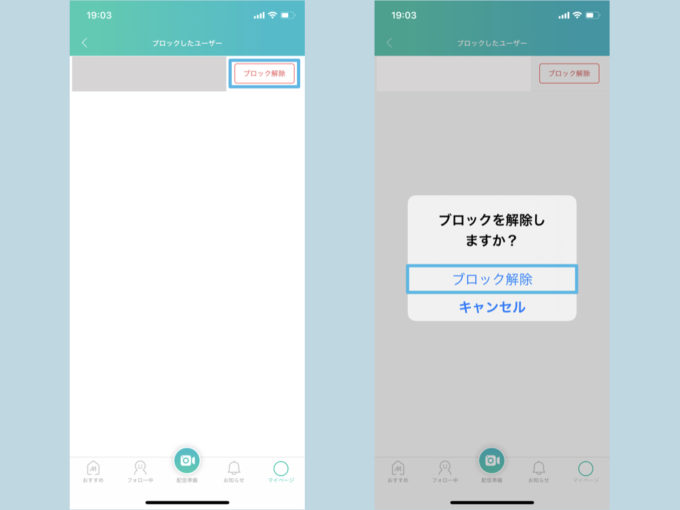
ブロック解除をする場合は、ブロック解除をタップすればOKです。
ミラティブは多くの人が利用しているサービスです。ブロック機能なども上手に使いつつ、楽しいミラティブライフを送りましょう。
関連 Mirrativ(ミラティブ)のログイン・プロフィール設定ガイド